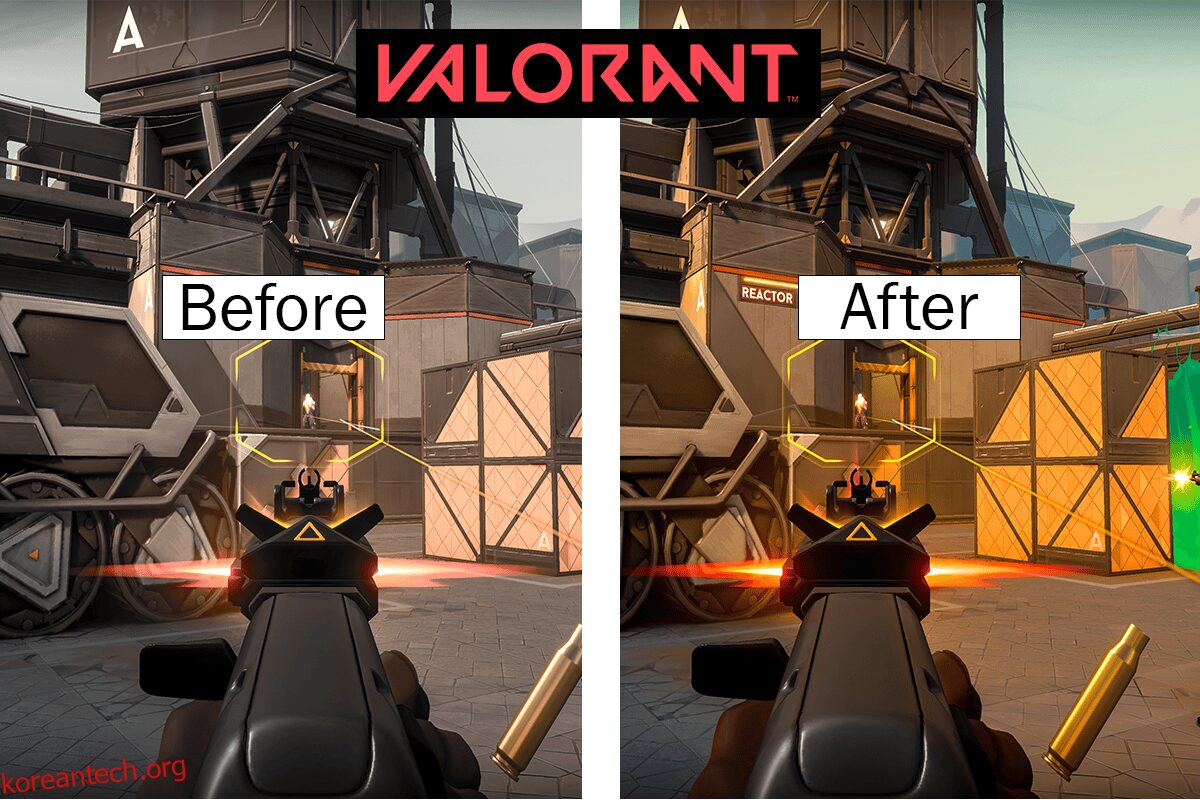팀 기반 게임인 1인칭 슈팅 게임 Valorant는 멀지 않은 미래를 배경으로 합니다. 플레이어는 다양한 국가와 문화의 사람들을 기반으로 하는 다양한 에이전트 중 하나의 역할을 맡습니다. 플레이어는 기본 게임 모드에서 각 분대에 5명의 플레이어가 있는 공격 또는 수비 팀에 할당됩니다. 에이전트가 소유한 각 특수 기술에는 충전이 필요하며, 각 에이전트는 또한 킬, 데스, 오브 또는 미션을 통해 충전을 요구하는 특별한 궁극적인 힘을 가지고 있습니다. 각 플레이어는 클래식 권총과 고유 능력에 대한 하나 이상의 충전으로 게임을 시작합니다. 게임 내 통화 시스템을 사용하여 플레이어는 이전 라운드의 결과, 책임져야 하는 킬 및 기타 요인에 따라 추가 무기 및 능력 요금을 획득할 수 있습니다. Valorant에서 디지털 바이브런스를 사용하는 방법과 Vibrance Valorant를 켜는 방법에 대해 알아보려면 이 기사를 끝까지 읽으십시오. 또한 기본 디지털 생동감이 무엇이며 Valorant에서 생동감을 높이는 방법을 배우게 됩니다.
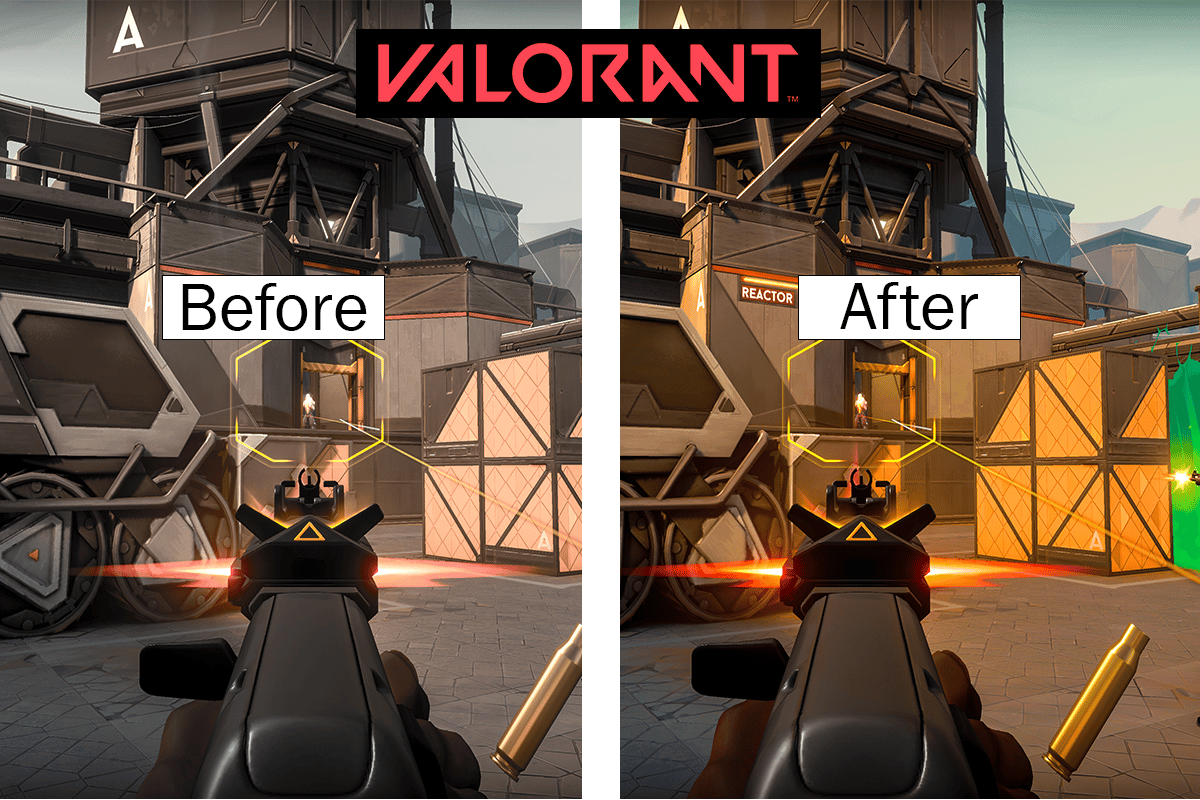
목차
Valorant에서 디지털 바이브런스를 사용하는 방법
더 나은 이해를 위한 유용한 그림과 함께 Valorant에서 디지털 활력을 사용하는 방법을 자세히 설명하는 단계를 찾으려면 계속 읽으십시오.
Valorant에서 디지털 Vibrance를 사용하는 방법?
~ 안에 발로란트, 사용자가 적과 목표물을 더 잘 보이게 하는 중요한 기능을 디지털 바이브런스라고 합니다. 플레이어는 Valorant의 디지털 활력을 높여 해당 지역의 적을 쉽게 감지하고 샷으로 공격할 수 있습니다. 플레이어는 이러한 방식으로 자신의 선호도에 맞게 Valorant의 디지털 활기를 조정할 수 있습니다.
옵션 I: NVIDIA 그래픽 기반 PC의 경우
참고: NVIDIA 그래픽 기반 랩톱에서는 바탕 화면 색상 조정 설정을 보지 못할 수 있습니다.
1. 바탕 화면을 마우스 오른쪽 버튼으로 클릭하여 컨텍스트 메뉴를 불러오고 NVIDIA 제어판을 클릭합니다.
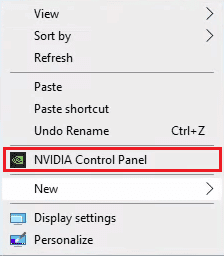
2. 그런 다음 디스플레이에서 바탕 화면 색상 설정 조정을 클릭합니다.
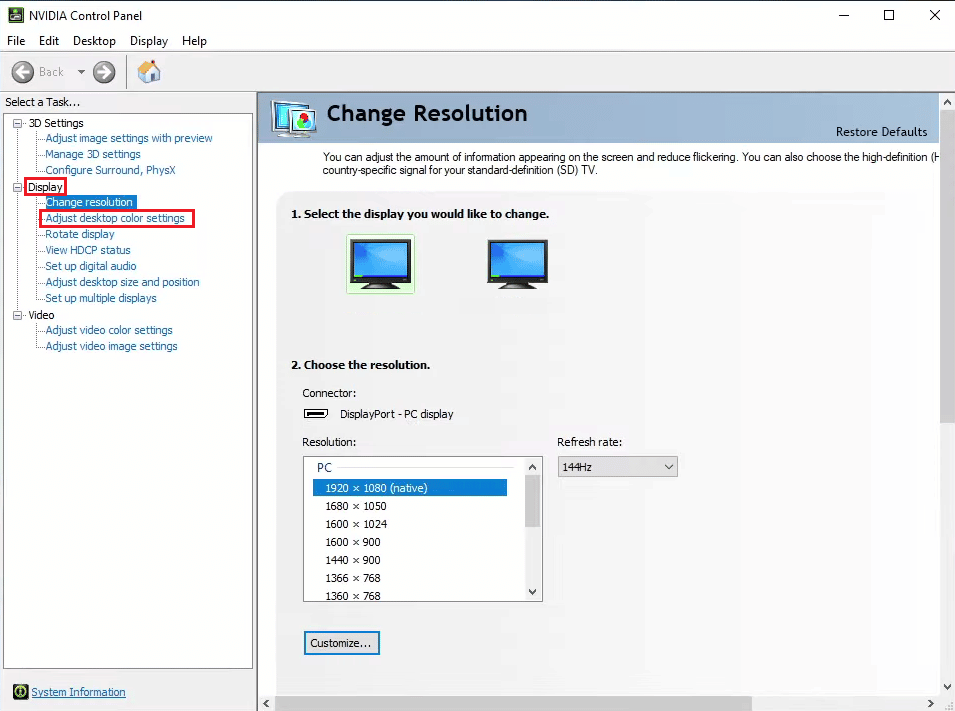
3. 충분하다고 생각할 때까지 아래로 스크롤하여 슬라이더를 오른쪽으로 이동하여 디지털 생동감을 줍니다.
참고: 밝기, 대비, 색조 및 감마를 조정하여 디스플레이 색상을 보다 생생하게 만들 수도 있습니다.
4. 완료되면 적용을 클릭합니다.
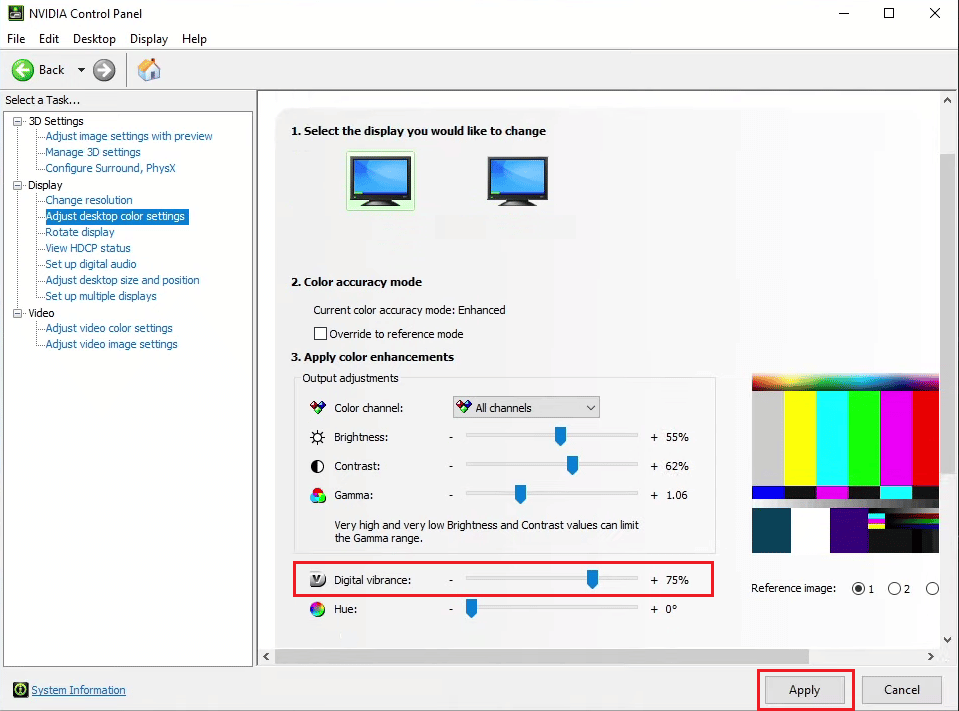
이제 Valorant 게임을 재개하고 Valorant의 생생한 디지털 기능으로 게임 경험을 더욱 즐겁게 만들기 위해 생생한 색상 변화를 즐길 수 있습니다.
옵션 II: AMD Radeon 그래픽 기반 PC 및 노트북용
1. 바탕 화면을 마우스 오른쪽 버튼으로 클릭하여 컨텍스트 메뉴를 시작합니다.
2. 그런 다음 추가 옵션 표시 > AMD Radeon 소프트웨어를 클릭합니다.
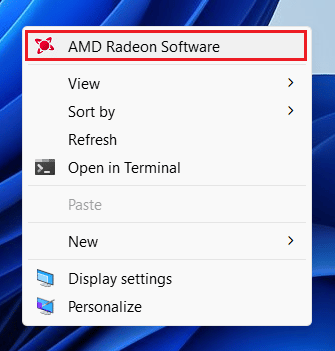
3. 설정 톱니바퀴 아이콘 > 디스플레이 탭을 클릭합니다.
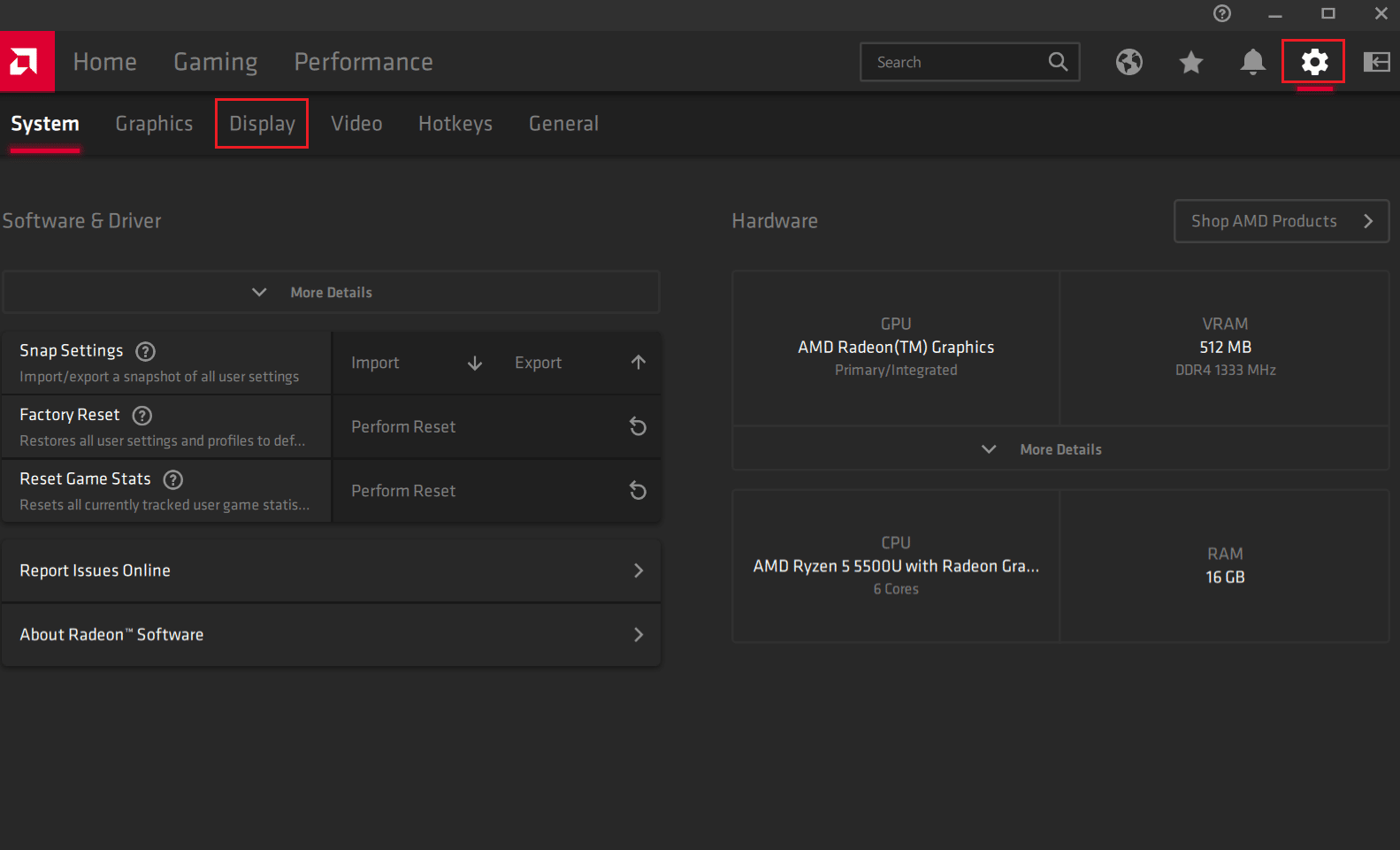
4. 화면 오른쪽에서 사용자 정의 색상 옵션에 대한 토글을 활성화합니다.
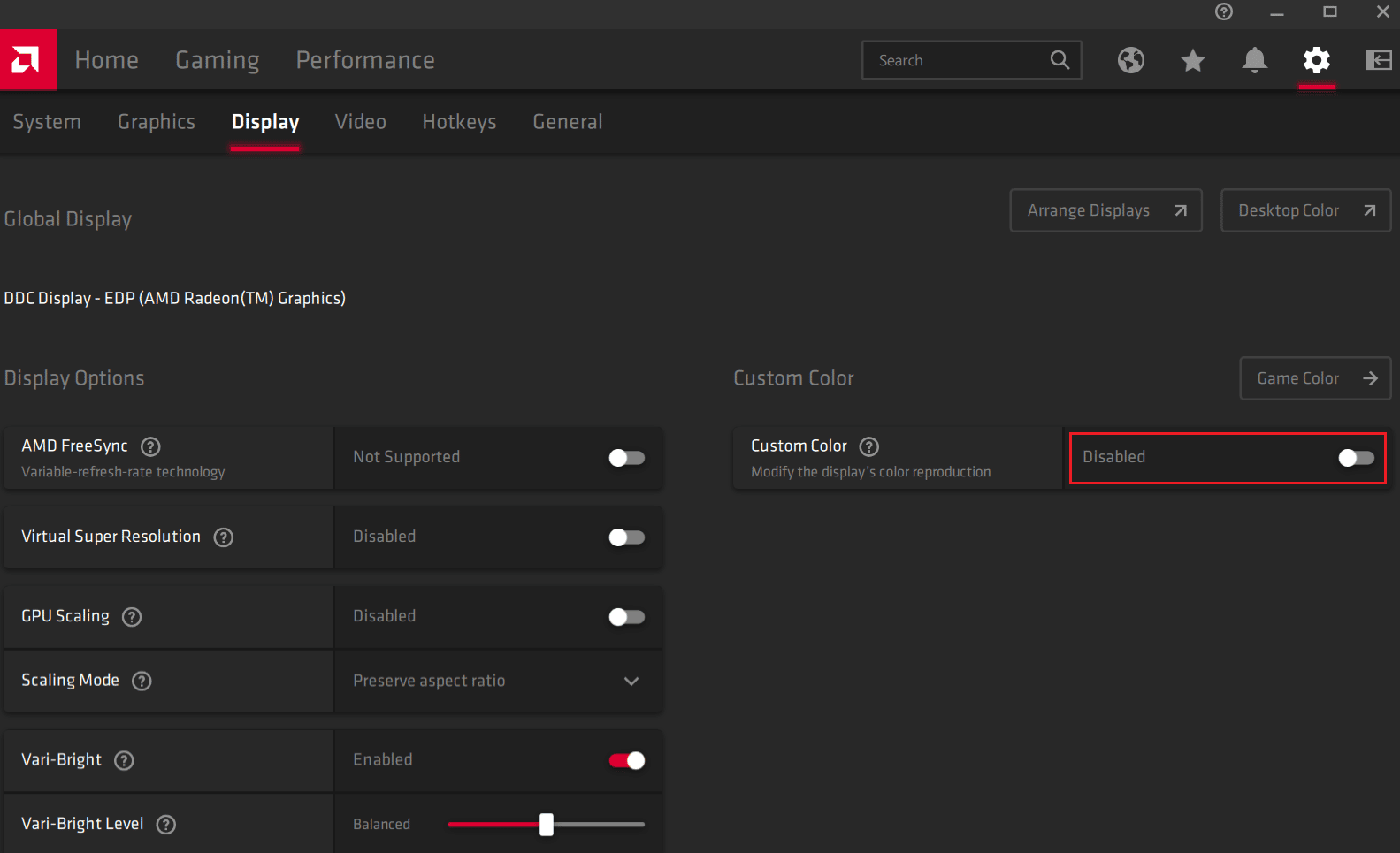
5. 요구 사항에 따라 색온도, 밝기, 색조, 대비 및 채도 슬라이더를 조정하여 디스플레이를 보다 생생하고 다채롭게 만듭니다.
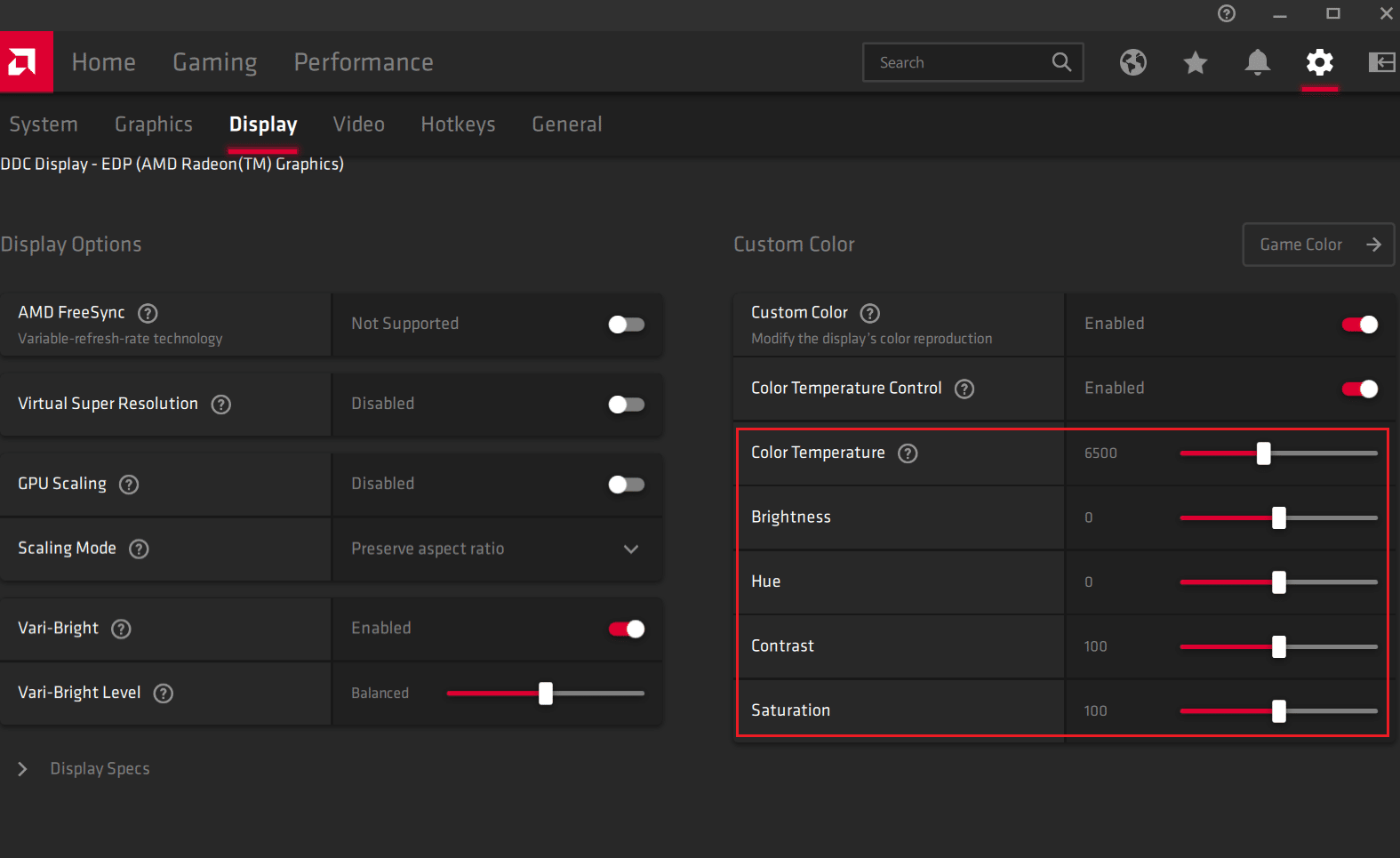
Vibrance Valorant를 어떻게 켜나요?
위에서 언급한 단계에 따라 Valorant 또는 기타 게임을 위해 PC 또는 노트북에서 Digital Vibrance를 켤 수 있습니다.
전문가들은 디지털 바이브런스를 사용합니까?
예. 대부분의 맵 텍스처와 균일한 색상은 Digital Vibrance로 다소 향상되었습니다. 어두운 플레이어 모델은 거의 영향을 받지 않지만 지도의 색상이 향상됩니다. 가시성과 관련하여 Valorant의 디지털 활력은 우위를 제공합니다. 어두운 플레이어 모델은 거의 영향을 받지 않지만 지도의 색상이 향상됩니다. 이제 맵 색상이 향상되어 플레이어 모델을 더 쉽게 볼 수 있습니다. 그리고 이 설정은 확실히 프로 플레이어가 게임을 플레이하는 동안 더 정확하고 효과적이도록 도와줍니다.
기본 디지털 바이브런스란 무엇입니까?
기본 디지털 바이브런스는 일반적으로 그래픽 설정 메뉴에서 볼 수 있는 기능입니다. 디지털 이미지를 보다 생생하게 보이게 하여 이미지의 모양을 개선하는 데 사용됩니다. 더 높은 설정으로 설정하면 디지털 생동감으로 인해 색상이 더 포화되고 밝게 나타날 수 있습니다. 이는 이미지를 더 생생하고 생생하게 보이게 하는 데 유용할 수 있지만 덜 사실적으로 보일 수도 있습니다.
디지털 바이브런스는 채도와 동일합니까?
아니요. 디지털 소프트웨어를 사용하여 색상을 수정할 때 생동감 및 채도와 같은 단어를 접하게 됩니다. 두 용어 모두 색상과 강도를 암시하지만 중요한 방식은 다릅니다.
어디에서 디지털 활력을 찾을 수 있습니까?
다음에서 디지털 바이브런스 설정을 찾을 수 있습니다.
- AMD Radeon 소프트웨어의 디스플레이 설정에서
- NVIDIA 제어판의 바탕 화면 색상 설정 조정에서
여기에서 Valorant 또는 기타 게임에 대한 디지털 활력을 찾을 수 있습니다.
NVIDIA 없이 Valorant의 활력을 어떻게 높일 수 있습니까?
아래 언급된 단계를 통해 AMD Radeon 소프트웨어를 통해 Valorant의 활력을 높일 수 있습니다.
1. 바탕 화면을 마우스 오른쪽 버튼으로 클릭하여 컨텍스트 메뉴를 시작하고 추가 옵션 표시를 클릭합니다.
2. AMD Radeon 소프트웨어 > 설정 기어 아이콘을 클릭합니다.
3. 그런 다음 디스플레이 탭을 클릭합니다.
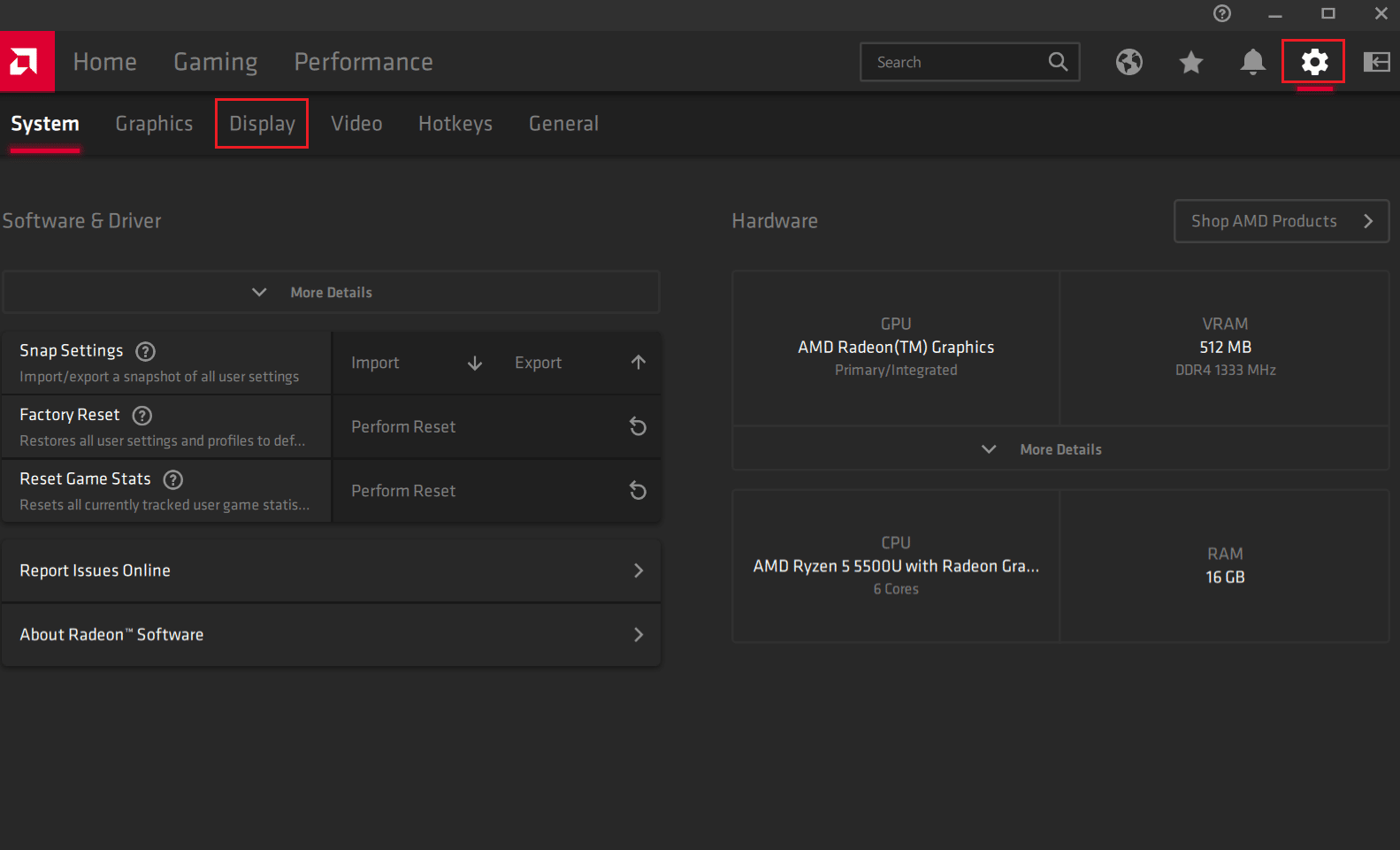
4. 켜다 화면 오른쪽에서 사용자 정의 색상 옵션에 대한 토글.
5. 디스플레이를 보다 생생하고 다채롭게 만들기 위해 요구 사항에 따라 다음 측면에 대한 슬라이더를 조정합니다.
- 색온도
- 명도
- 색조
- 차이
- 포화
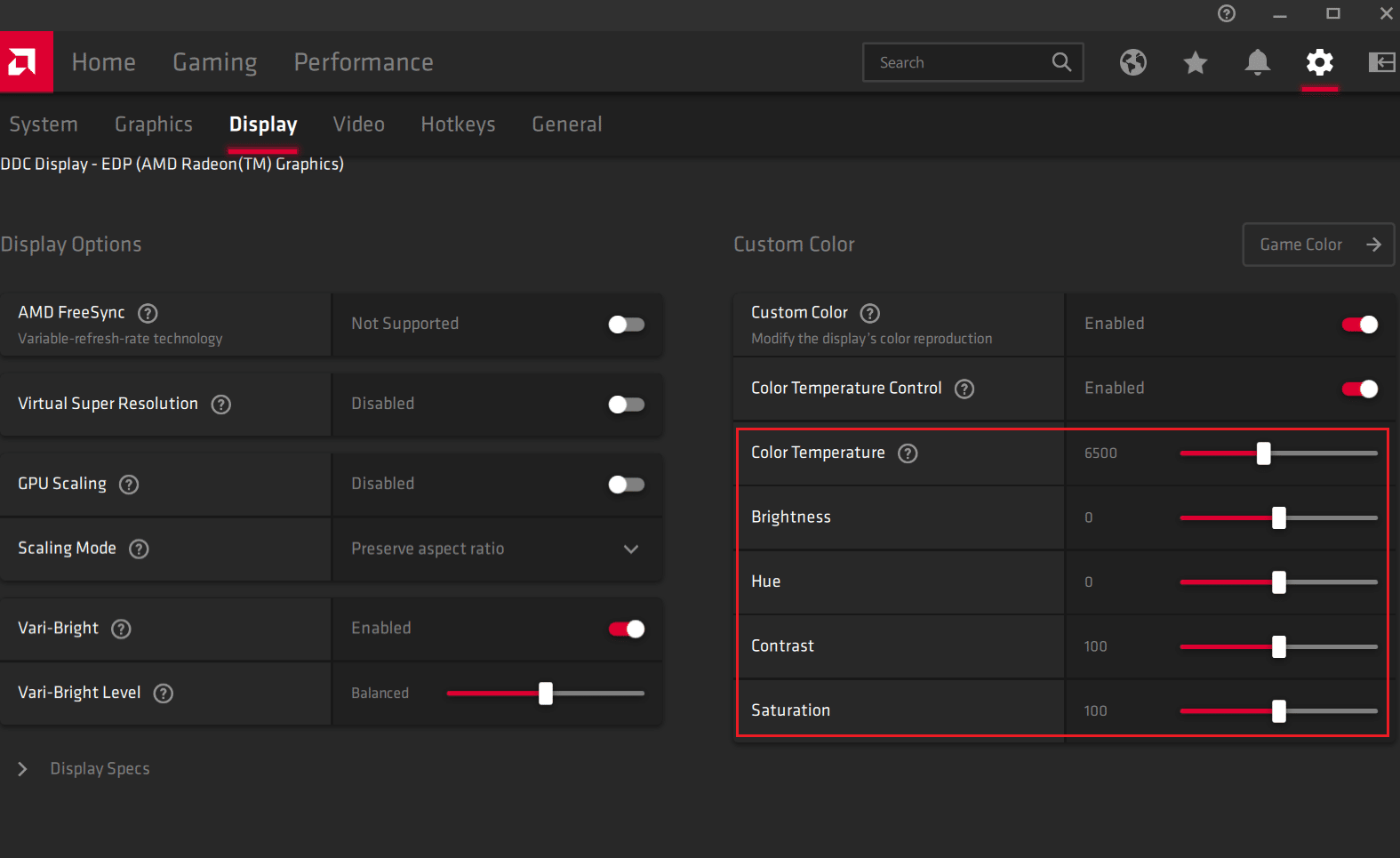
NVIDIA Digital Vibrance가 FPS에 영향을 미칩니까?
아니오. Valorant의 디지털 활력은 색상 스펙트럼만 수정합니다. 그리고 투명하게 렌더링됩니다. 비슷한 맥락에서 LCD 패널의 밝기를 조정해도 플레이 중인 게임의 프레임 속도는 변경되지 않습니다. 이 게시물은 스레드의 작성자에 따라 원래 주제를 다룹니다. 당신은하지 않아야. 따라서 디지털 활기는 색상 스펙트럼만 수정합니다.
사람들은 어떻게 Valorant를 그렇게 좋게 보이게합니까?
Valorant를 더 밝게 만들기 위해 게임, 화면 및 그래픽 설정을 조정할 수 있습니다. 주요 목표는 설정을 조정하여 프레임 속도를 높이고 색상을 향상하며 눈부심을 없애는 것입니다. NVIDIA Control Panel 및 AMD Radeon Software에서 각각 디지털 선명도 및 사용자 정의 색상 설정을 사용하여 화면 색상을 향상하고 밝게 할 수 있습니다. 이 기사를 처음부터 읽고 단계별로 수행하는 방법을 배우십시오.
Valorant를 부드럽게 만드는 방법은 무엇입니까?
첫째, 사용자가 Valorant를 플레이하는 데 사용하는 대부분의 시스템이 호환되지 않아 지연 및 프레임 저하와 같은 문제가 발생하기 때문에 Valorant의 시스템 요구 사항을 훑어봐야 합니다.
지연 또는 FPS 저하가 발생하는 경우 Valorant FPS Drops를 수정하는 방법에 대한 포괄적인 가이드를 확인하여 게임을 플레이하는 동안 직면한 문제를 해결하기 위한 다양하고 최상의 방법을 배워야 합니다. 언급된 방법을 따르면 이전처럼 원활하게 게임을 플레이할 수 있습니다.
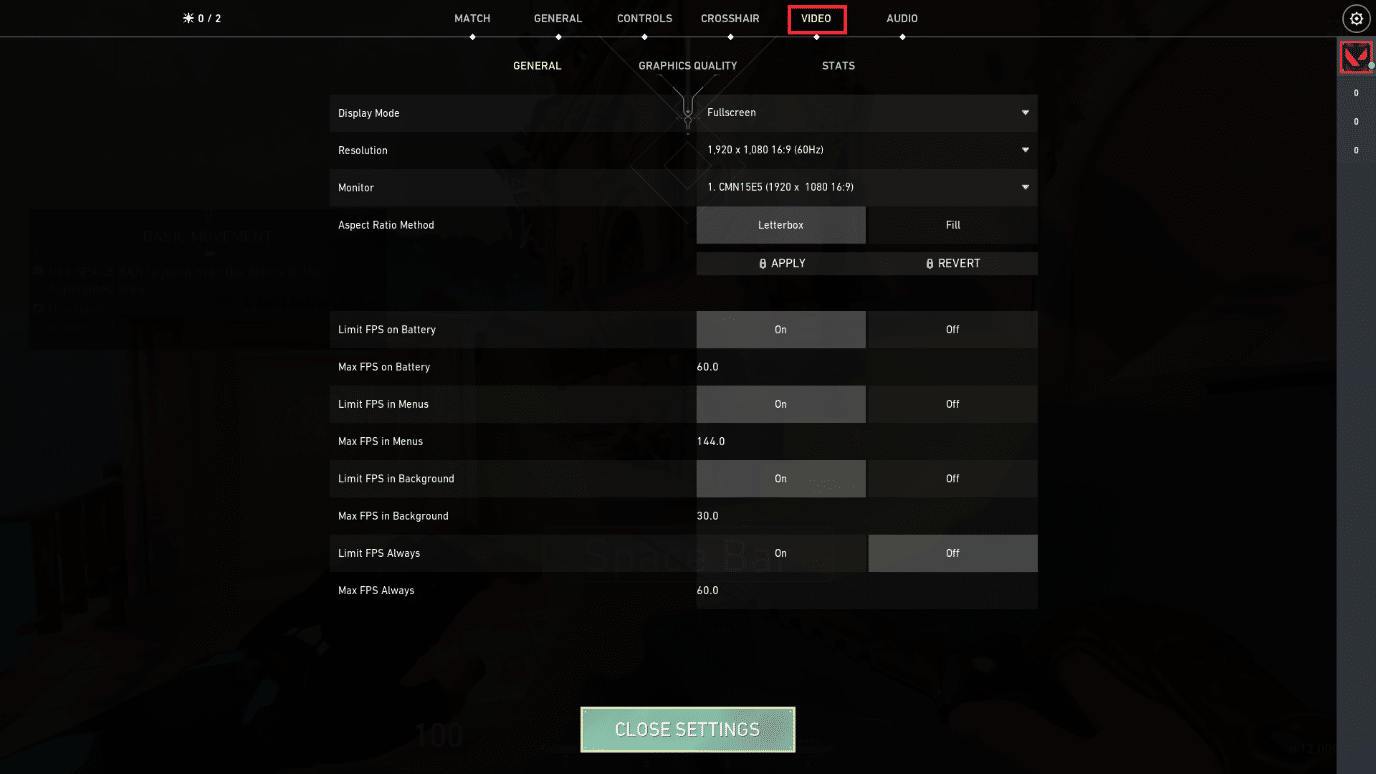
Valorant에서 게임 필터가 작동합니까?
예. 많은 플레이어가 Valorant의 외관을 개선하는 게임 내 필터를 높이 평가합니다. 이제 플레이어는 게임의 밝기, 채도, 색조 및 기타 색상 그레이딩 선택을 변경하여 미학적으로 더 즐겁게 만들 수 있습니다.
***
Valorant에서 디지털 활력을 사용하고 Valorant에서 활기를 높이는 방법에 대해 배웠기를 바랍니다. 아래의 댓글 섹션을 통해 문의 사항과 제안 사항이 있으면 언제든지 문의해 주세요. 또한 다음에 배우고 싶은 내용도 알려주세요.